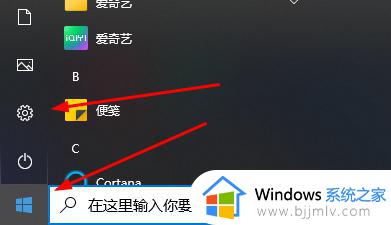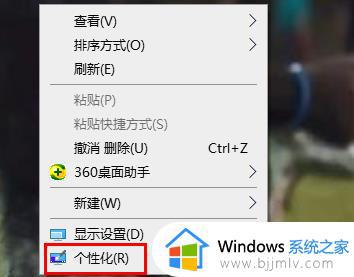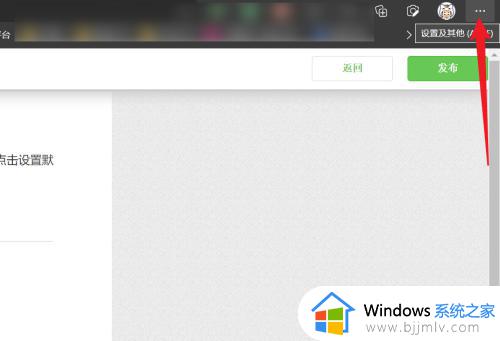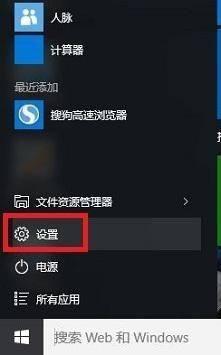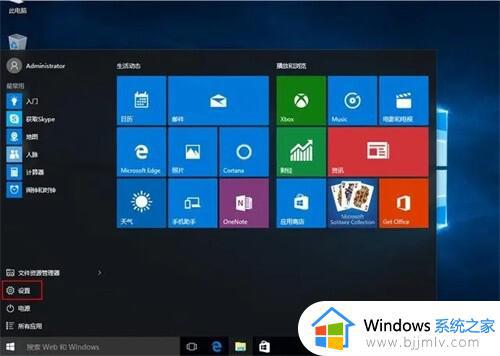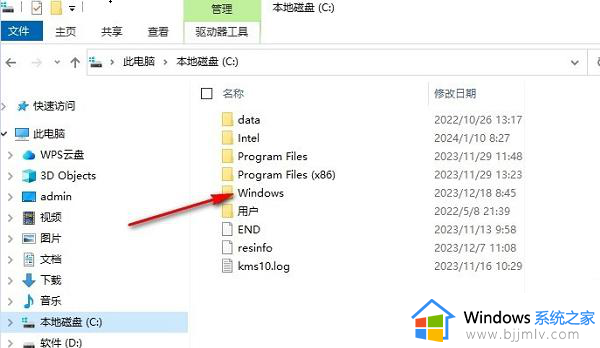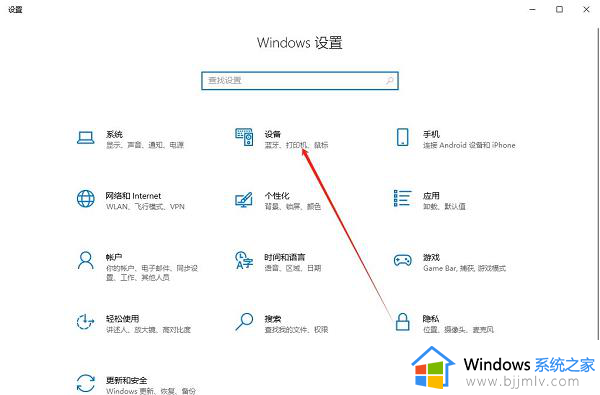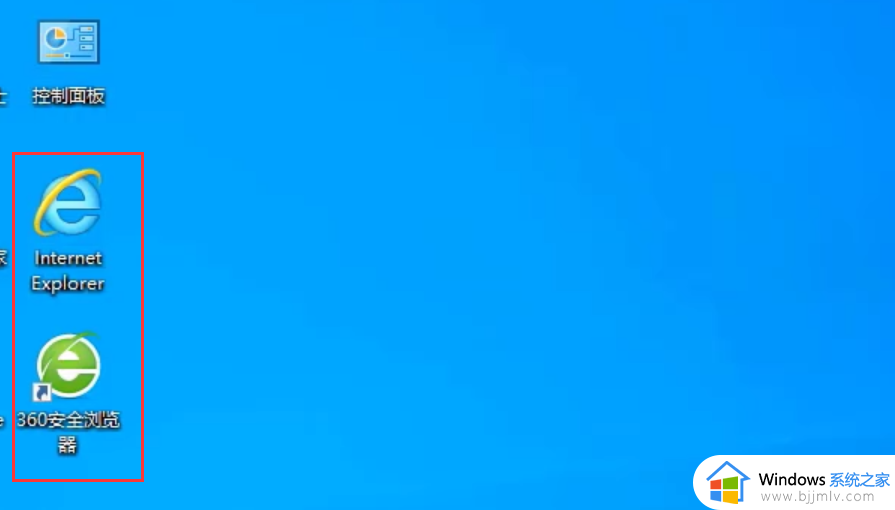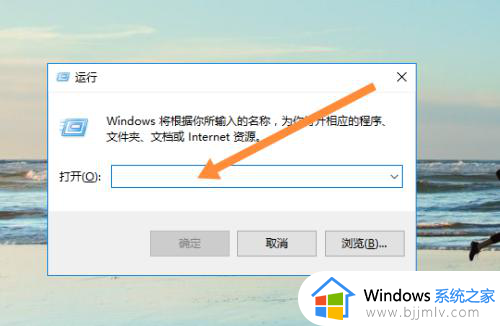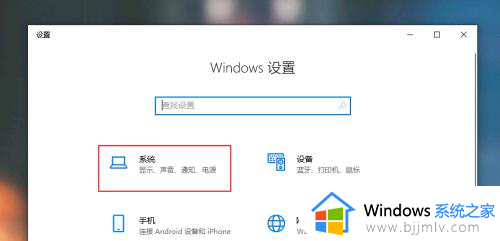win10默认主题在哪里设置 win10桌面怎么恢复默认主题
更新时间:2022-10-30 09:48:00作者:runxin
相信大多用户在入手了win10电脑之后,对于系统默认的桌面主题也会进行修改成自己喜欢的,可是有些用户在经过多次设置win10电脑的系统主题之后,想要重新恢复到默认主题时却都不知道怎么设置,对此win10默认主题在哪里设置呢?下面小编就来告诉大家win10桌面恢复默认主题设置方法。
具体方法:
1.首先,我们打开我们的电脑。然后我们点击电脑桌面左下角的开始按钮;
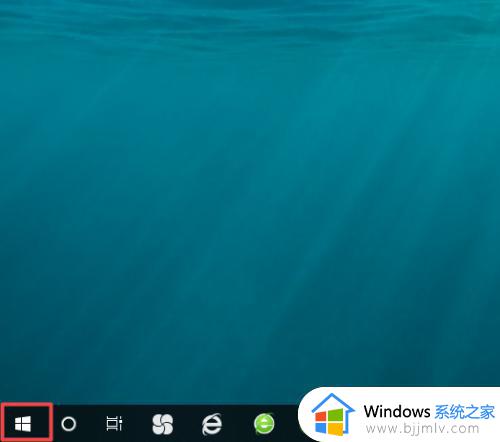
2.弹出的界面,我们点击设置;
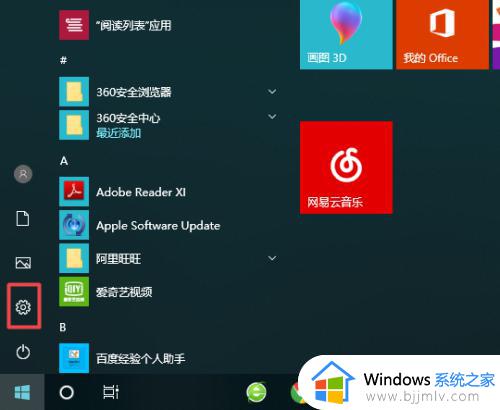
3.然后我们点击个性化;
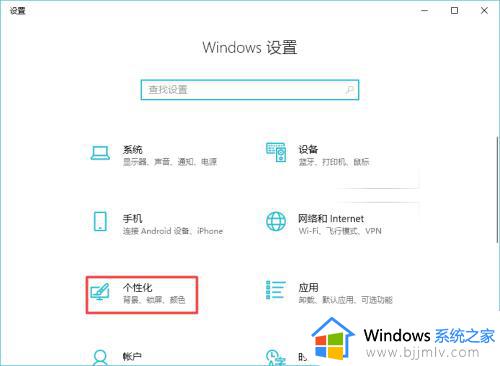
4.弹出的界面,我们点击主题;
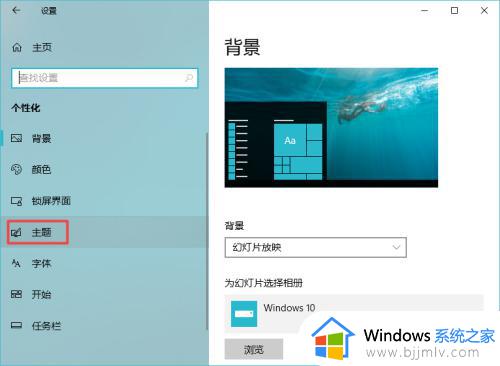
5.然后我们就可以看到很多主题了,而系统默认的主题其实是windows,所有我们点击windows;
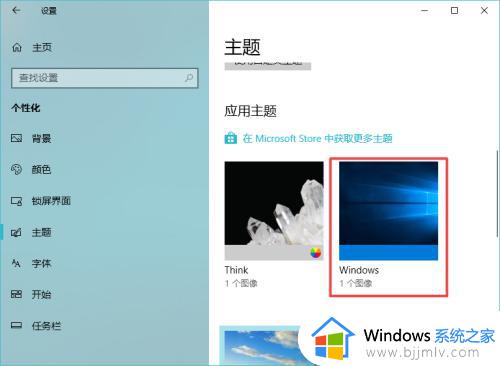
6.然后就会显示默认主题为windows了;
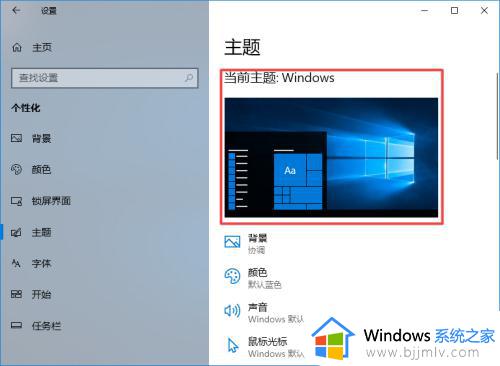
7.之后我们可以去看一下我们的电脑桌面,此时我们可以看到我们的背景颜色已经变化了,相应的主题也恢复到默认主题了。

上述就是小编告诉大家的win10桌面恢复默认主题设置方法了,有需要的用户就可以根据小编的步骤进行操作了,希望能够对大家有所帮助。